数の表示方法に、「10進数」と「16進数」と呼ばれる方法があります。
10進数は、"0"から"9"を使って数を表示する方法で、私たちの日常生活で使われている数字になります。
16進数は、"0"から"9"と"A"から"F"を使って数を表示する方法で、コンピュータの世界で使われることが多いです。
"A"から"F"は、普段私たちが使う数字である10進数で表すと、「A→10、B→11,C→12、D→13、E→14、F→15」となります。
エクセルで、「16進数」の数を「10進数」の数に変換するのが『HEX2DEC関数』で、「10進数」の数を「16進数」の数に変換するのが『DEC2HEX関数』です。
下図を用いて、HEX2DEC関数とDEC2HEX関数の使い方を解説します。
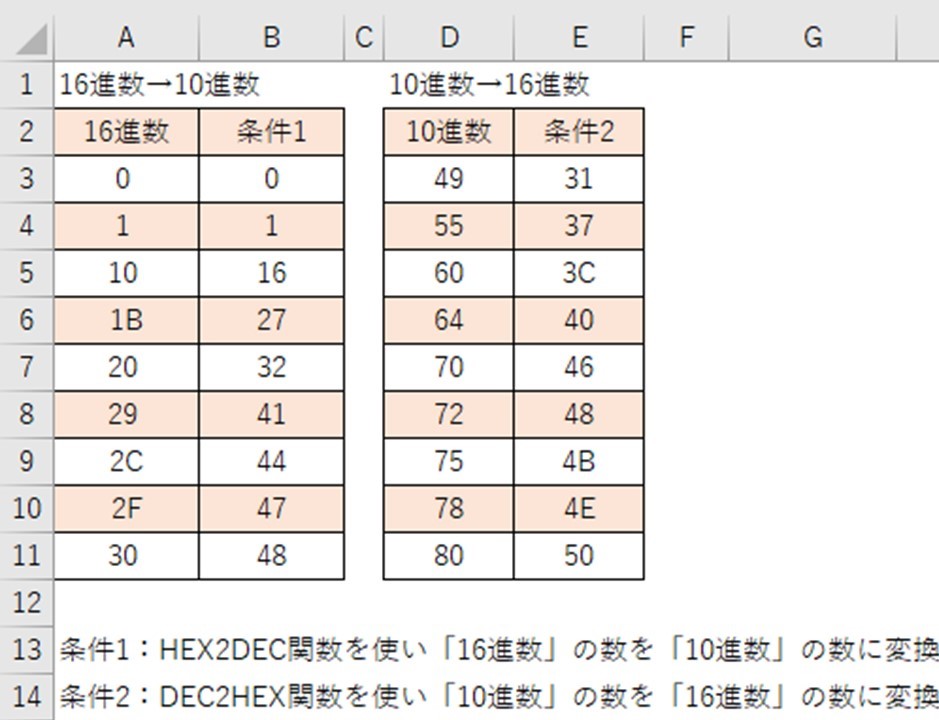
HEX2DEC関数とDEC2HEX関数の構文
まず、HEX2DEC関数とDEC2HEX関数の構文は、次のようになっております。
HEX2DEC関数:=HEX2DEC(数値)
DEC2HEX関数:=DEC2HEX(数値,桁数)
※桁数は、この桁数で表示したいという考えが無ければ、入力は不要です。
エクセル関数を使う時は、2つの使い方があります。
1つ目は、黄色の○で囲っている「fxをクリック→すべて表示を選択→該当関数を選択→OK」と入力後に、入力内容を指示した枠が表示されるので、そこに入力することです。
2つ目は、緑色の枠に構文を直接入力となります。 
HEX2DEC関数の使い方
次に、「条件1:HEX2DEC関数を使い「16進数」の数を「10進数」の数に変換」の時の構文です。
B3セルに入力する時の関数は下記になります。
=HEX2DEC(A3)
数値:16進数の値
HEX2DEC関数は、「16進数」の数を「10進数」の数に変換する関数です。
0を16進数から10進数に変換した場合は、0
1を16進数から10進数に変換した場合は、1
10を16進数から10進数に変換した場合は、16×1+0=16
1Bを16進数から10進数に変換した場合は、16×1+11=27
20を16進数から10進数に変換した場合は、16×2+0=32
29を16進数から10進数に変換した場合は、16×2+9=41
2Cを16進数から10進数に変換した場合は、16×2+12=44
2Fを16進数から10進数に変換した場合は、16×2+15=47
30を16進数から10進数に変換した場合は、16×3+0=48
DEC2HEX関数の使い方
次に、「条件2:DEC2HEX関数を使い「10進数」の数を「16進数」の数に変換」の時の構文です。
E3セルに入力する時の関数は下記になります。
=DEC2HEX(D3)
数値:10進数の値
DEC2HEX関数は、「10進数」の数を「16進数」の数に変換する関数です。
49を10進数から16進数に変換した場合は、49÷16=3余り1なので、31
55を10進数から16進数に変換した場合は、55÷16=3余り7なので、37
60を10進数から16進数に変換した場合は、60÷16=3余り12なので、3C
64を10進数から16進数に変換した場合は、64÷16=4余り0なので、40
70を10進数から16進数に変換した場合は、70÷16=4余り6なので、46
72を10進数から16進数に変換した場合は、72÷16=4余り8なので、48
75を10進数から16進数に変換した場合は、75÷16=4余り11なので、4B
78を10進数から16進数に変換した場合は、78÷16=4余り14なので、4E
80を10進数から16進数に変換した場合は、80÷16=5余り0なので、50
HEX2DEC関数とDEC2HEX関数は、変換したい値を選ぶだけなので、使い方はとても簡単です。
10進数と16進数の変換の仕方も記載していますので、プログラミングに興味がある人は、覚えておきましょう。
![ACER エイサー 【ビックカメラグループオリジナル】液晶ディスプレイ HA0シリーズ ブラック HA240YAbmi [23.8型 /ワイド /フルHD(1920×1080)][23.8インチ 液晶モニター]【point_rb】【point_rb】 ACER エイサー 【ビックカメラグループオリジナル】液晶ディスプレイ HA0シリーズ ブラック HA240YAbmi [23.8型 /ワイド /フルHD(1920×1080)][23.8インチ 液晶モニター]【point_rb】【point_rb】](https://thumbnail.image.rakuten.co.jp/@0_mall/biccamera/cabinet/product/4543/00000006993637_a01.jpg?_ex=128x128)